CLion教程-CLion菜单和工具栏

CLion的菜单和工具栏包含影响整个项目或项目的大部分的命令。要将命令应用于当前上下文,请使用上下文敏感的弹出菜单。大多数命令都有相关的键盘快捷键,以便更快地访问它们。
在View菜单中,使用带有复选框的菜单项来显示或隐藏CLion窗口的主要元素。例如,如果您想显示主工具栏,请选择View | Appearance | Toolbar。
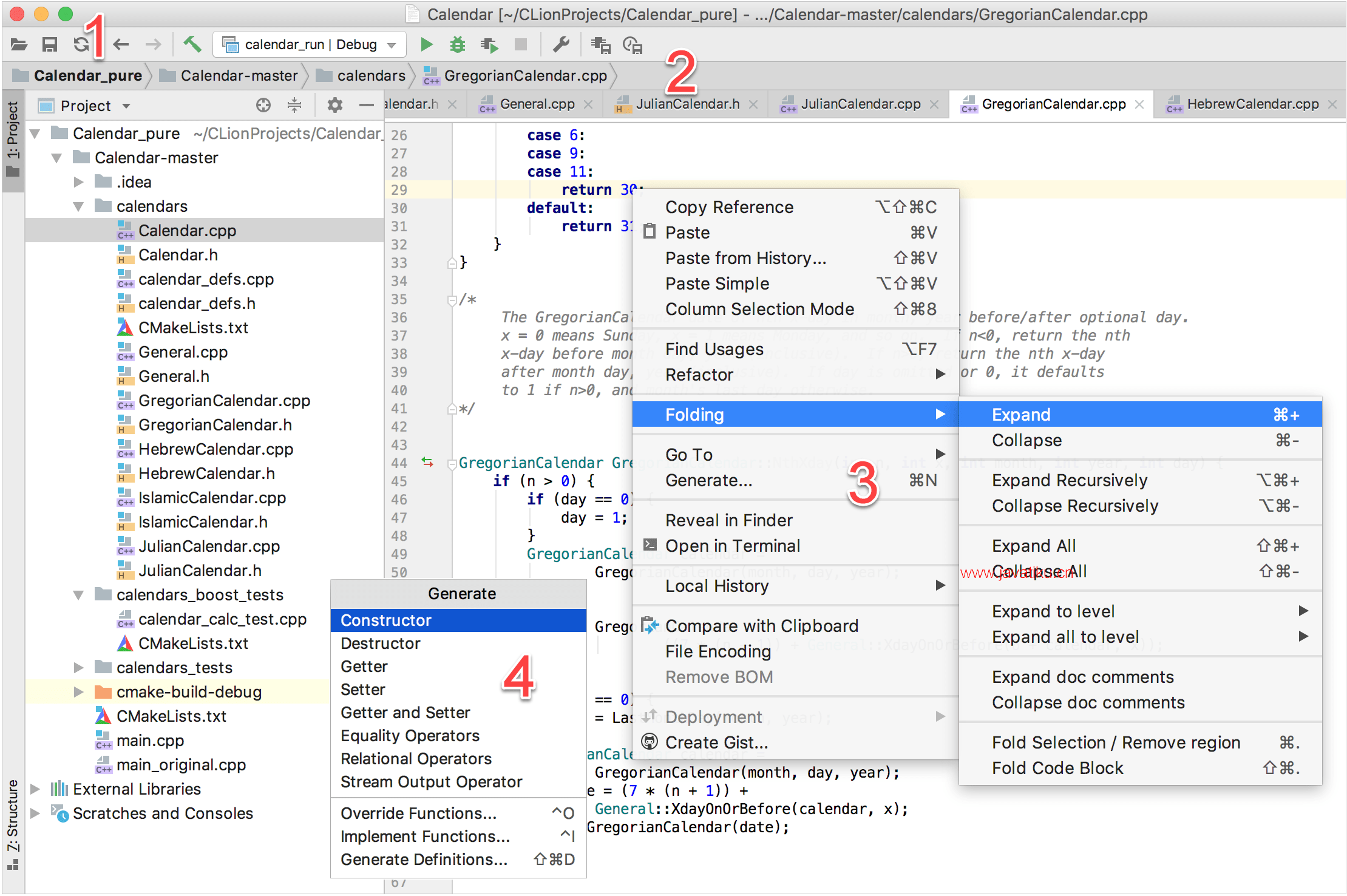
CLion窗口的主要元素
- 主菜单和工具栏 - 此区域包含用于打开和创建项目、代码重构、运行和调试应用程序、对文件进行版本控制等的命令。
- 导航栏 - 这是Project工具窗口的快速替代方式。
- 上下文菜单 - 这些菜单通过右键单击可用,并包含适用于当前上下文的命令。
- 弹出菜单 - 这些菜单包含适用于当前上下文的命令。
提示和技巧
- 通过使用View菜单,可以显示或隐藏CLion UI的主要元素。
- 菜单和工具栏按钮的操作说明显示在状态栏的左侧。
- 如果您知道要执行的操作,但不知道在哪里找到它,请按Ctrl+Shift+A,键入操作名称,然后从建议列表中选择。
Linux 系统中的 CLion
在Linux上的CLion中,您可以使用Macintosh风格的菜单 - 一个附加在屏幕顶部的水平菜单栏。默认情况下,原生菜单已启用。
禁用原生菜单
1、按Ctrl+Shift+A打开查找操作对话框,键入Experimental features,然后按Enter。
2、取消勾选linux.native.menu选项旁边的复选框,应用更改并关闭对话框。
3、重新启动CLion。



